用wps写作文设置开头空格的教程
2023-02-01 08:47:28作者:极光下载站
在wps软件中用户可以得到许多功能的帮助,并且能够简单快速的解决编辑问题,所以大部分的用户都很喜欢使用wps软件,给用户带来了许多的好处,当用户在wps软件中编辑文档文件时,直接找到自己需要的功能来设置文档的排版布局,一般情况下用户在编辑好文档内容后都会使用首行缩进功能来实现段落开头的空格,或者是设置段落的行距等,总的来说这款办公软件可以满足用户不同的需求,最近就有用户在wps软件中写作文,想要设置开头空格,就需要打开段落窗口并在缩进和间距选项卡中将特殊格式设置为首行缩进两个字符即可解决,因此下面就和小编一起看看用wps软件写作文实现揩开头空格的具体设置方法吧。
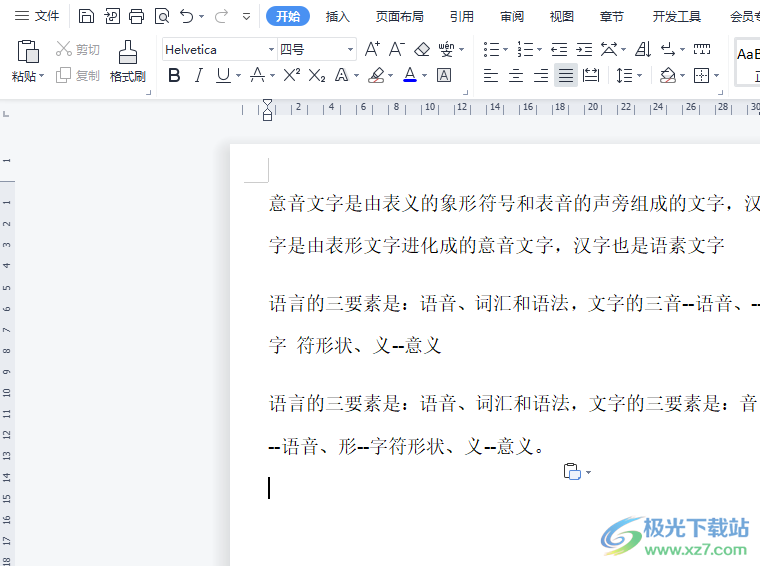
方法步骤
1.用户在电脑桌面上找到wps软件,并来到文档的编辑页面中来选中需要的段落

2.接着用鼠标右键点击段落,在弹出来的右键菜单中选择段落选项,将会打开相关窗口
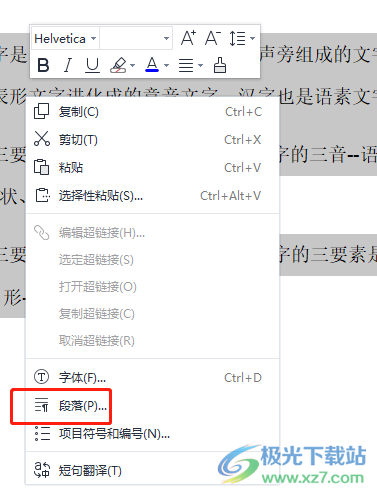
3.这时用户可以看到打开的段落窗口,在默认的缩进和间距选项卡中看,需要点击缩进板块的特殊色格式选项的下拉箭头
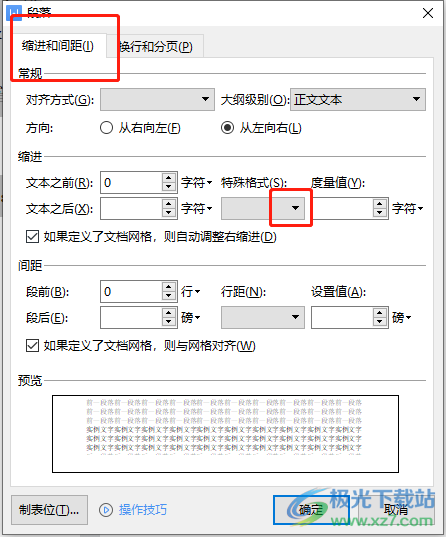
4.将会拓展出一个下拉选项,用户直接点击首行缩进选项,此时右侧的度量值默认为2个字符,接着再按下确定按钮即可
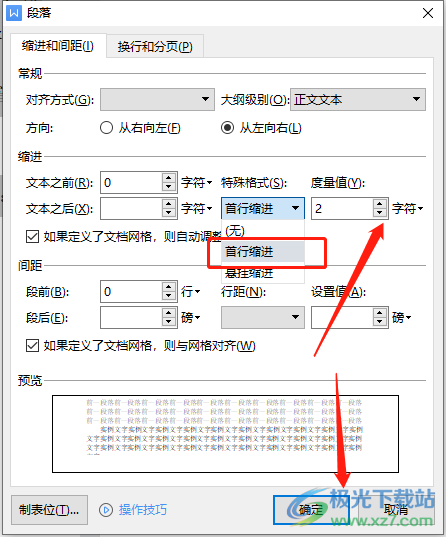
5.回到编辑页面上用户就可以发现每个段落的开头已经自动空格了,效果如图所示

用户在wps软件中可以充分利用相关的功能来完成文档的编辑工作,当用户在wps软件中写作文时,就可以打开段落窗口并将其中缩进的特殊格式选项设置为首行缩进两个字符,这样能够实现作文开头空格的设想了,因此感兴趣的用户可以来看看教程,相信用户一定可以成功实现。